Google Tag Manager 入門
前一篇文章(GA?GTM? 傻傻分不清楚)提到 GA 與 GTM 的差異,不過為什麼要多一層 GTM 呢?這次來講 GTM 的基本介紹與使用方法。
使用 Google Tag Manager 的優點
1. 介面化操作新增、刪除、修改網站上的代碼。
不懂程式也可以簡單在網頁設置追蹤碼,同時在管理追蹤上也更有效率。
2. 透過 GTM 可以快速測試代碼的可行性。
在預覽模式就可以在本端測試代碼執行狀況,在 Debug 的畫面上可以很快的找到問題。從新增、修正到發佈只需要短短幾分鐘,這將大大節省了時間。
3. 提高網站的速度
透過 GTM 去載入代碼是異步執行,這代表網站不會被載入較慢的代碼給拖累,提升網站的使用者體驗。
設置 Google Tag Manager
部署只需要在 GTM 裡找到兩段程式碼,分別放在 head 與 body 裡就完成了,參考官方 Quick Start Guide。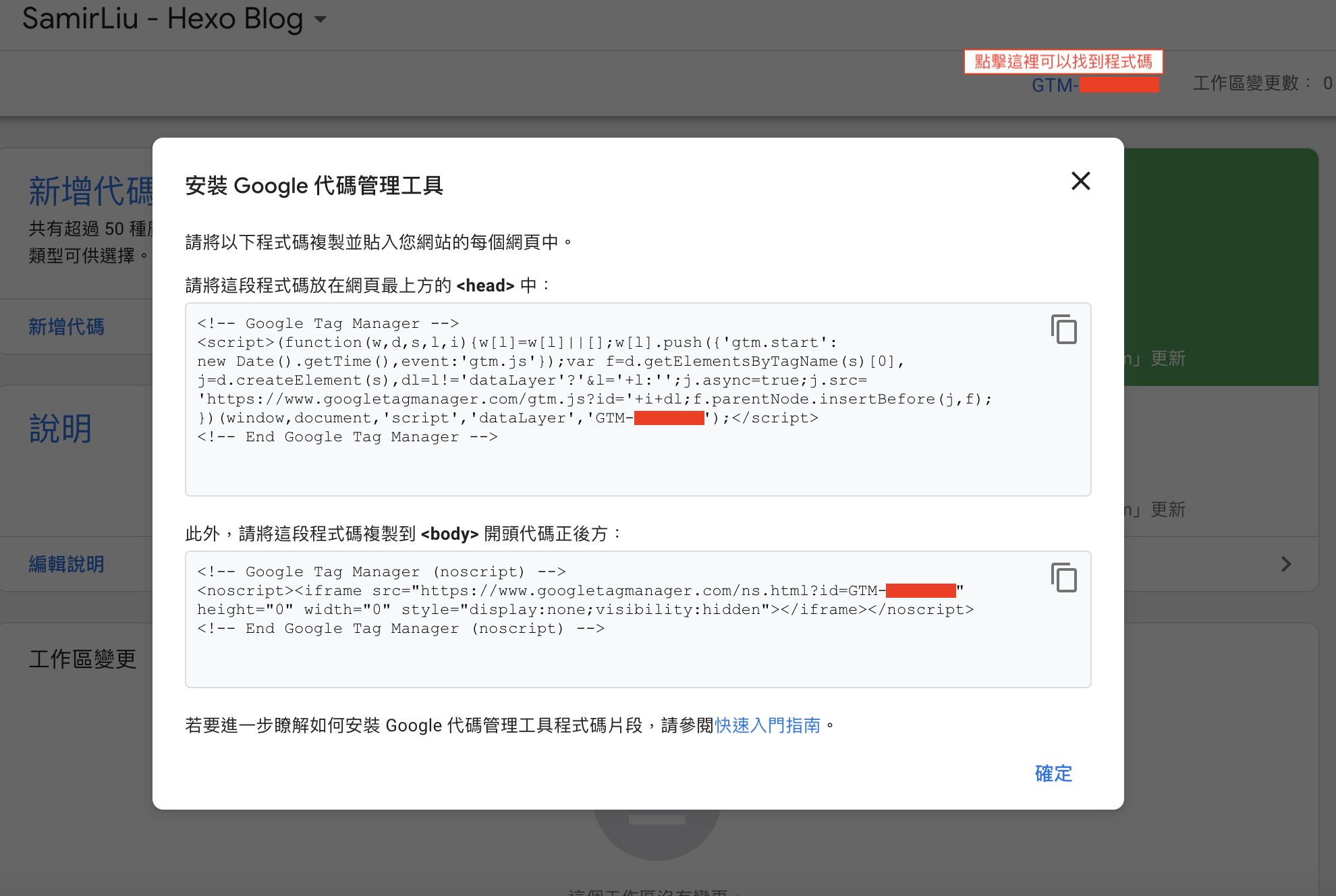
Google Tag Manager 基本結構
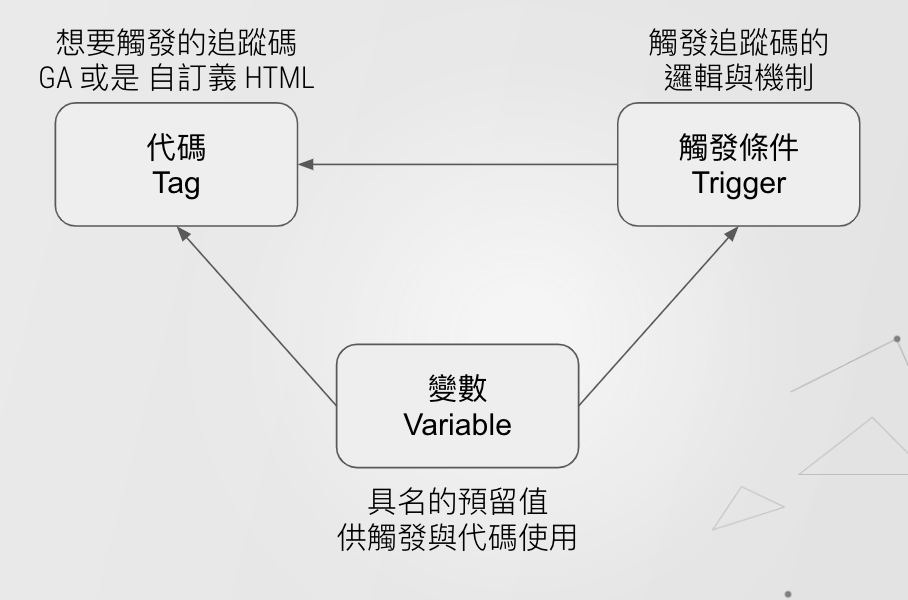
變數 (variable)
定義具名的預留值,供觸發條件與代碼使用,又細分為內建變數與使用者自定義變數,列出幾個我常使用的變數。
- 內建變數 (Built-in Variables):
Click Element
Click Classes
Click ID - 使用者自訂變數(User-defines Variables):
Google Analytics (分析) 設定
觸發條件 (Trigger)
設定啟用代碼的規則與邏輯。
- 網頁瀏覽
觸發順序:網頁瀏覽(PageView) => Dom 就緒(Dom Ready) => 視窗載入(Window Load) - 點擊
會使用到內建變數點擊(Click) 系列,須自行去變數啟用。
代碼(Tag)
設置想要觸發的程式碼,列出幾個我常使用的預設模板。
- Google Analytics (分析) – 通用 Analytics (分析)
- Google Ads 再行銷
- Google Ads 轉換追蹤
- Bing 廣告通用事件追蹤
- Hotjar Tracking Code
當沒有預設模板使用自訂 HTML,如:Facebook Pixel
在 GTM 設置 GA
設置
變數
Google Analytics (分析) 設定,這變數好用在設定代碼時,不用每次都填入 GA Tracking ID 與相關的設定。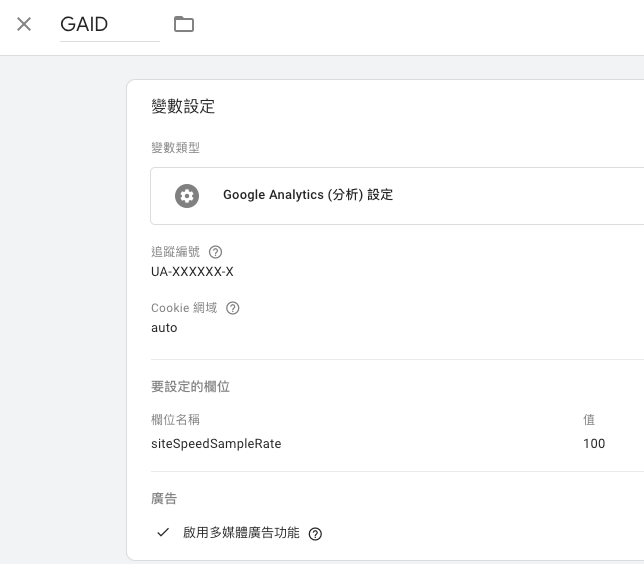
觸發條件
預設就有All Pages,不需要設置。
代碼
使用預設模板Google Analytics (分析) – 通用 Analytics (分析),選擇變數GAID,選擇觸發條件All Pages,設置完後發佈。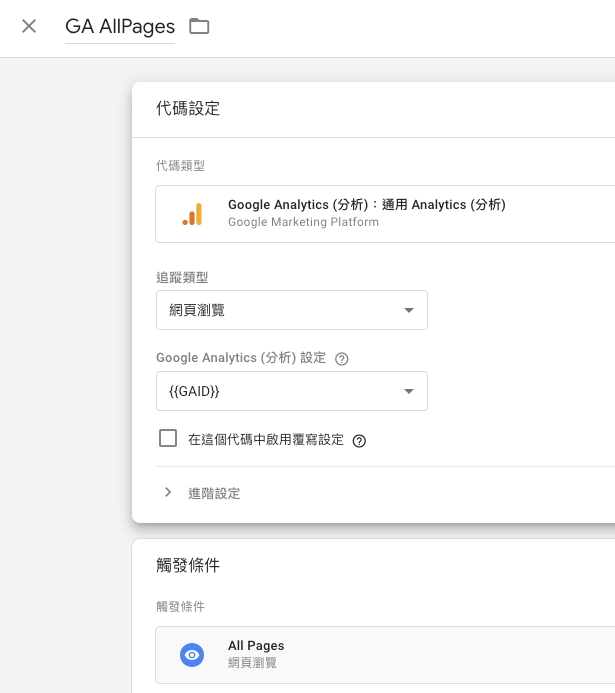
檢查工具
推薦使用 Tag Assistant,可以檢查 Google 服務的工具,啟用後重新整理網頁將會看到代碼的狀態。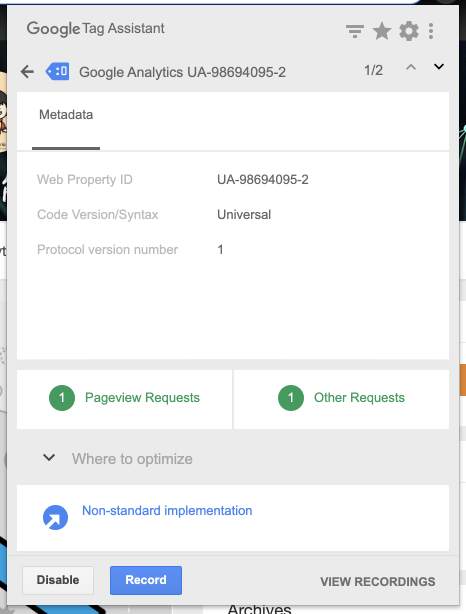
其他小工具
介紹幾個廣告應用的小工具
